你是否厌倦了错误的远程桌面许可模式未配置并且远程桌面服务将在 xx 天内停止工作?了解如何修复它。
你想尽快摆脱“未配置远程桌面授权模式”或“未配置远程桌面会话主机的授权模式”错误吗?
好吧,如果你是使用远程桌面服务 (RDS) 并经常使用 Windows Server 2016 或 Windows Server 2012 R2 的系统管理员,那么在某些时候你可能会遇到远程桌面许可模式未配置错误。
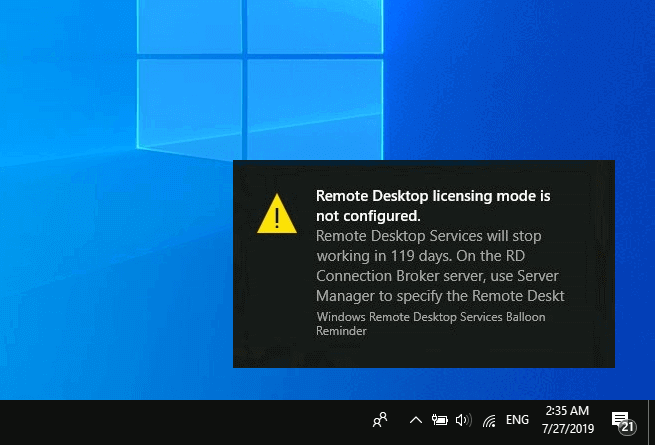
通常,此错误显示为屏幕右下角的通知弹出窗口,内容为:
未配置远程桌面许可模式
远程桌面服务将在 xx 天后停止工作。在 RD 连接代理服务器上,使用服务器管理器指定远程桌面许可模式和许可服务器。
而且,当你单击此通知弹出窗口时,它不会将你重定向到任何地方,并且只会消失,这是一个非常令人沮丧的情况。
在远程桌面授权管理器上,如果安装了有效的许可证并且一切看起来都准确无误,但仍然会出现一个弹出窗口,显示远程桌面服务将在特定日期停止工作,那么这种情况肯定会吓到几乎任何人。
因此,如果你想知道如何修复 Windows 服务器上的远程桌面许可模式未配置错误,请按照我们今天为你提供的便捷指南进行操作。所以,事不宜迟,让我们开始吧。
如何修复未配置远程桌面授权模式
虽然,各种专家用户提出了不同的解决方案来摆脱远程桌面许可模式未在 RD 连接代理服务器错误上配置,并且网络上也有多种方法可用于处理此问题。但在这里,我们将只分享那些在几乎所有情况下都非常容易执行和理想工作的主动方法。
那么,让我们看看如何修复 Windows Server 上的远程桌面许可模式未配置错误:
方法 1:使用 Windows 注册表编辑器
未配置远程桌面授权模式的解决办法:设置 RDS 许可模式的方法有多种,但通过 Windows 注册表编辑器进行设置是最方便的方法。以下是如何使用注册表编辑器更改远程桌面会话主机的许可模式并摆脱错误消息远程桌面服务将在 xx 天内停止工作:
步骤(1):首先,同时按Windows + R键,然后在运行对话框中输入regedit并按Enter键。
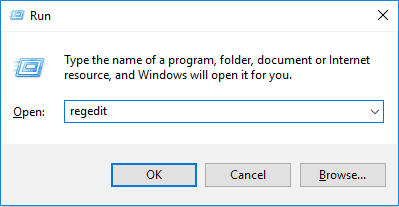
步骤 (2):在注册表编辑器的左窗格中,导航到以下注册表项:
HKLM\SYSTEM\CurrentControlSet\Control\Terminal Server\RCM\Licensing Core
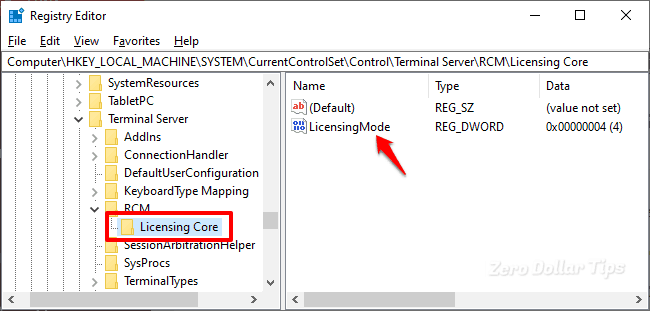
步骤 (3):现在在右侧窗格中,双击 LicensingMode以编辑其值,然后根据你的要求更改Value 数据:
- 为每设备 RDS 许可模式设置值数据2
- 为每用户 RDS 许可模式设置值数据4
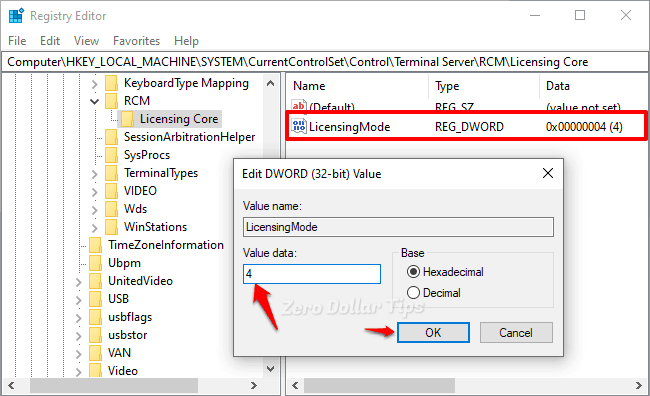
步骤(4):最后,单击确定按钮保存更改。
现在,重新启动计算机并检查 Windows Server 上的远程桌面许可模式未配置问题是否已解决。
更改许可模式后,现在将准确报告所有内容,远程桌面会话主机将识别许可配置。
方法 2:使用本地组策略编辑器
如何修复未配置远程桌面授权模式?如果你是对系统具有高级访问权限的管理员,那么你还可以使用本地组策略编辑器 更改远程桌面会话主机的许可模式。
以下是如何使用组策略更改 RDS 许可模式并解决 Windows 服务器上未配置远程桌面许可模式错误:
步骤(1):首先,同时按Windows + R键,然后键入gpedit.msc并按Enter键。
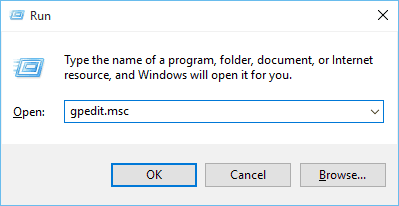
步骤 (2):在本地组策略编辑器上,导航到计算机配置>策略>管理模板> Windows 组件>远程桌面服务>远程桌面会话主机>许可。
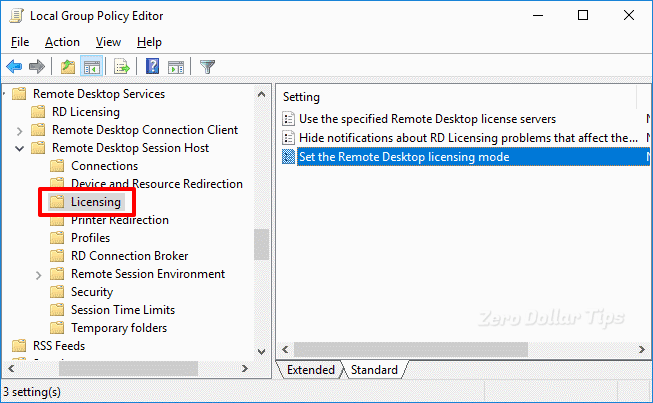
步骤(3): 现在双击“使用指定的远程桌面许可证服务器”设置,然后选择启用选项。最后,输入许可证服务器的名称(主机名或IP 地址),然后单击“确定”按钮。
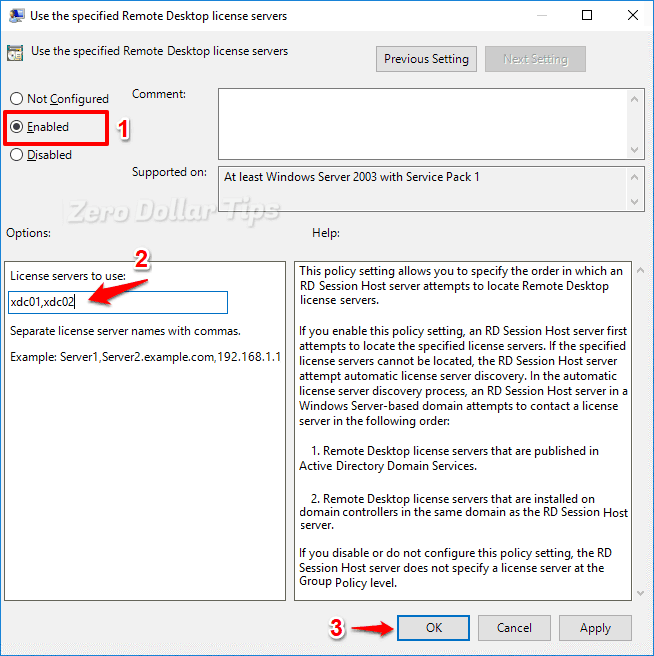
步骤(4): 同样,双击“设置远程桌面许可模式”设置,然后选择启用选项。最后,设置许可模式(每设备或每用户),然后单击“确定”按钮。
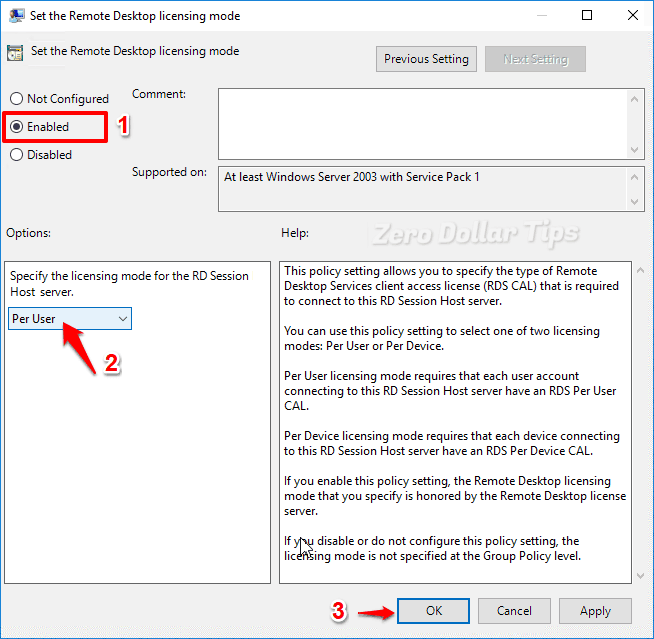
未配置远程桌面授权模式的解决办法:完成所有这些更改后,关闭本地组策略编辑器,然后重新启动计算机。
现在打开远程桌面许可诊断器,你应该不会看到任何错误,例如 Windows 服务器上未配置远程桌面许可模式或任何与你的许可证有关的问题。
结论
如何修复未配置远程桌面授权模式?你可以使用以下两种最简单的方法来解决Windows 服务器上未配置远程桌面会话主机的许可模式问题。现在看到通知弹出窗口说远程桌面服务将停止在 RD 连接代理服务器上工作后,无需害怕。
如果你需要有关 Windows Server 2016 或 Windows Server 2012 远程桌面许可模式未配置错误的更多帮助或对远程桌面服务有任何其他疑问,请随时在下面的评论中告诉我们。

